La perte soudaine de contacts n’est pas un phénomène nouveau pour les utilisateurs mobiles. Lorsque cela se produit, certains d’entre nous acceptent cette cruelle réalité et renoncent à la récupération de contacts iPhone supprimés. Le fait est qu’ils pensent que c’est un processus long et complexe. D’autre part, ils ne savent pas comment procéder. Lisez la suite pour connaître les trois solutions pour récupérer les contacts iPhone supprimés.
Partie 1. Pourquoi les contacts ont-ils disparu de mon iPhone ?
Les personnes se rendent généralement compte de la disparition de contacts lorsqu’elles ouvrent l’application Contacts. Parfois, une ou deux entrées peuvent être masquées, tandis que dans des cas plus extrêmes, un carnet d’adresses entier peut être supprimé. Cette disparition de contacts sur l’iPhone est généralement due à une mise à jour du système d’exploitation iOS, à des erreurs de synchronisation des données iCloud, à des problèmes de connectivité Wi-Fi ou à une déconnexion du compte.
Quelle que soit la raison pour laquelle vos contacts ont disparu. Le plus important est de savoir comment les récupérer. Après avoir examiné attentivement chaque scénario possible, nous avons proposé des solutions susceptibles de récupérer les contacts iPhone manquants. Cela étant dit, suivons la procédure pour mettre fin à l’encombrement !
Partie 2.Comment récupérer les contacts sur l’iPhone ?
Si vous avez perdu tous vos contacts, il existe un certain nombre de vérifications et d’astuces qui peuvent vous aider à les récupérer. Nous allons vous guider à travers 3 façons de récupérer vos données. Attention, si vous choisissez de restaurer vos contacts à partir d’une sauvegarde, les autres données de votre iPhone ou iPad seront remplacées par les données de la sauvegarde. Poursuivez votre lecture pour savoir comment éviter cela.
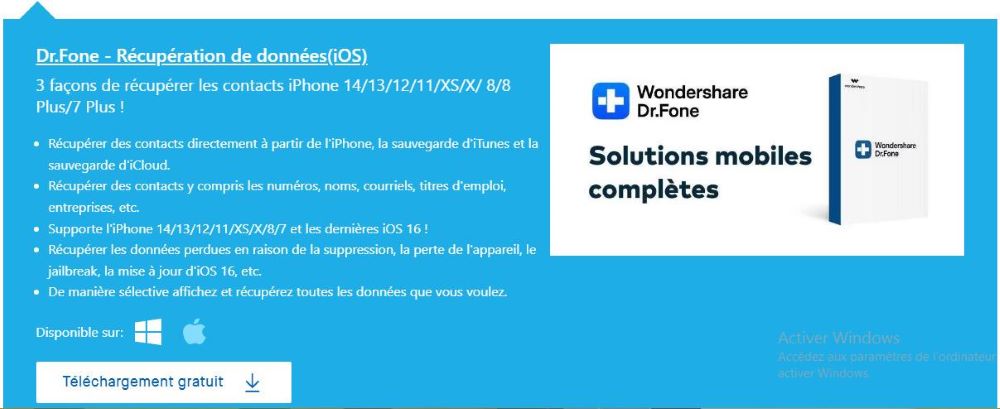
Méthode 1. Récupérer contacts iPhone en utilisant Dr.Fone
Développé par Wondershare, il s’agit du premier outil de récupération de données pour iPhone au monde. L’outil peut vous aider à restaurer vos données même si vous avez perdu tous les contacts de votre iPhone. Il peut effectuer une récupération complète des données dans différents scénarios tels que la suppression accidentelle, la mise à jour corrompue, l’attaque de logiciels malveillants, etc. Comme les utilisateurs ont un aperçu des données récupérées, ils peuvent également effectuer une récupération sélective. Voici comment vous pouvez apprendre à récupérer les contacts supprimés sur l’iPhone en utilisant Dr.Fone – Récupération de données (iOS) même si vous n’avez pas fait de sauvegarde auparavant.
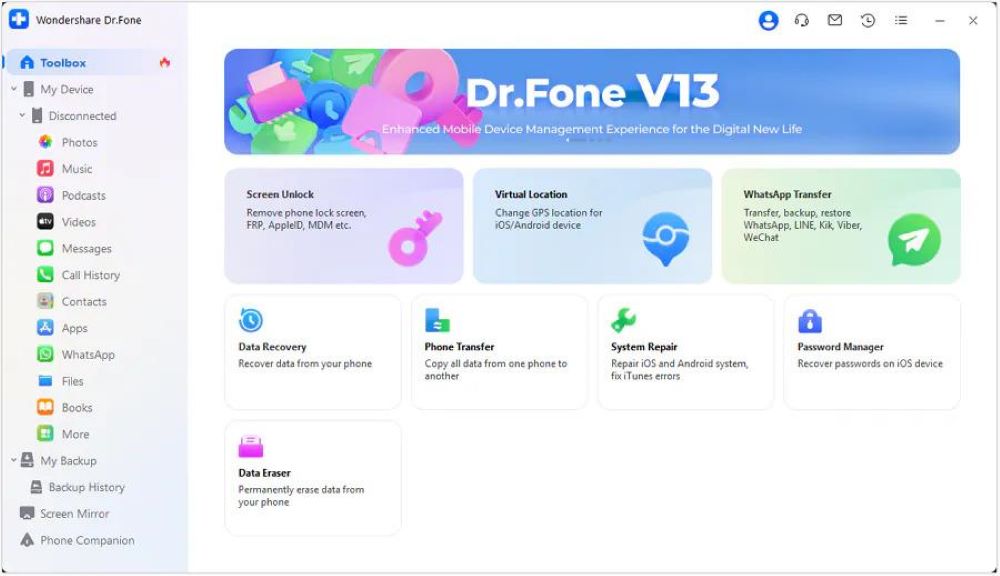
Étape 1 : Lancer Dr.Fone et connecter l’iPhone
Lancez la boîte à outils Dr.Fone sur votre PC. Dans l’écran d’accueil, sélectionnez le module « Récupérer ». Ensuite connectez votre appareil iOS à l’ordinateur à l’aide d’un câble Lightning. L’application le détectera automatiquement. Sélectionnez « Récupérer à partir de l’appareil iOS » dans les options proposées sur le panneau de gauche.
Étape 2 : Choisissez les contacts iPhone à récupérer
À partir d’ici, vous pouvez sélectionner le type de données que vous souhaitez analyser. Vous pouvez choisir de rechercher uniquement le contenu supprimé ou d’effectuer une analyse complète. Assurez-vous que l’option « Contacts » est activée avant de cliquer sur le bouton « Démarrer l’analyse ».
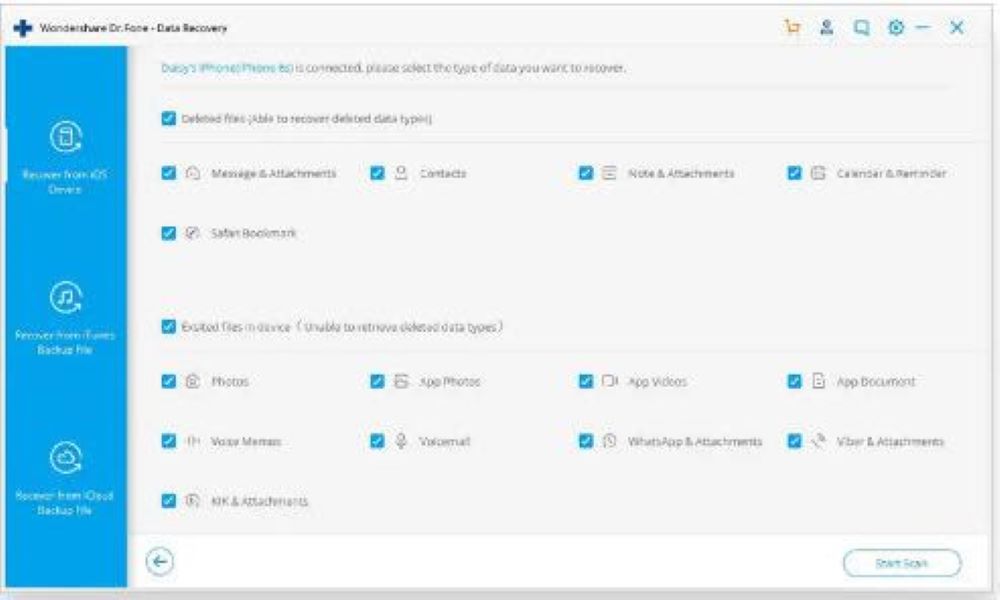
Étape 3 : Analyser l’iPhone
Patientez pendant que l’application analyse le contenu supprimé ou inaccessible de votre appareil. Cela peut prendre un certain temps et vous devez donc vous assurer que l’appareil reste connecté à l’ordinateur.
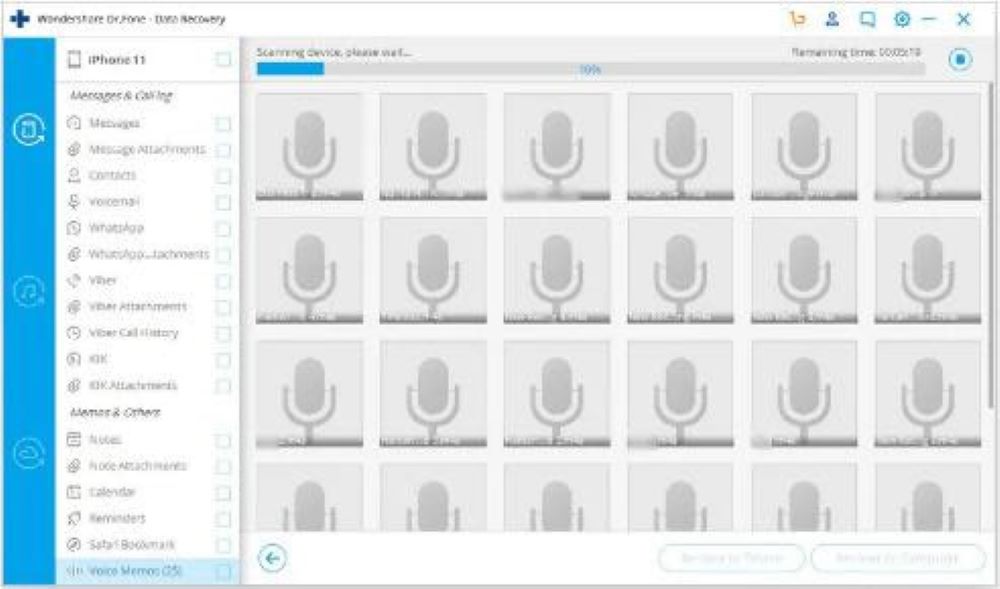
Étape 4 : Prévisualisation et récupération des contacts iPhone
Une fois que l’application a récupéré le contenu supprimé ou perdu, elle l’affiche dans différentes catégories. Visitez la section Contacts et prévisualisez vos données sur la droite. À la fin, vous pouvez simplement sélectionner les contacts que vous souhaitez récupérer et les récupérer directement sur votre appareil. Vous pouvez facilement récupérer les contacts directement sur votre iPhone sans endommager le contenu existant.

Méthode 2. Récupérer contacts iPhone depuis iTunes
Évidemment, iTunes est le premier choix pour restaurer vos contacts à partir de la sauvegarde vers un nouvel iPhone ou l’appareil d’origine. Suivez les étapes suivantes pour récupérer des contacts supprimés à partir d’une sauvegarde iTunes :
Étape 1 : Connectez votre iPhone à l’ordinateur que vous avez utilisé pour sauvegarder l’appareil
Connectez votre iPhone à l’ordinateur à l’aide du câble de données d’origine.
Étape 2 : Lancez iTunes
Patientez le temps qu’iTunes démarre automatiquement. Sinon, démarrez-le manuellement. Ouvrez ensuite l’interface d’iTunes et cliquez sur l’icône iPhone en rouge.
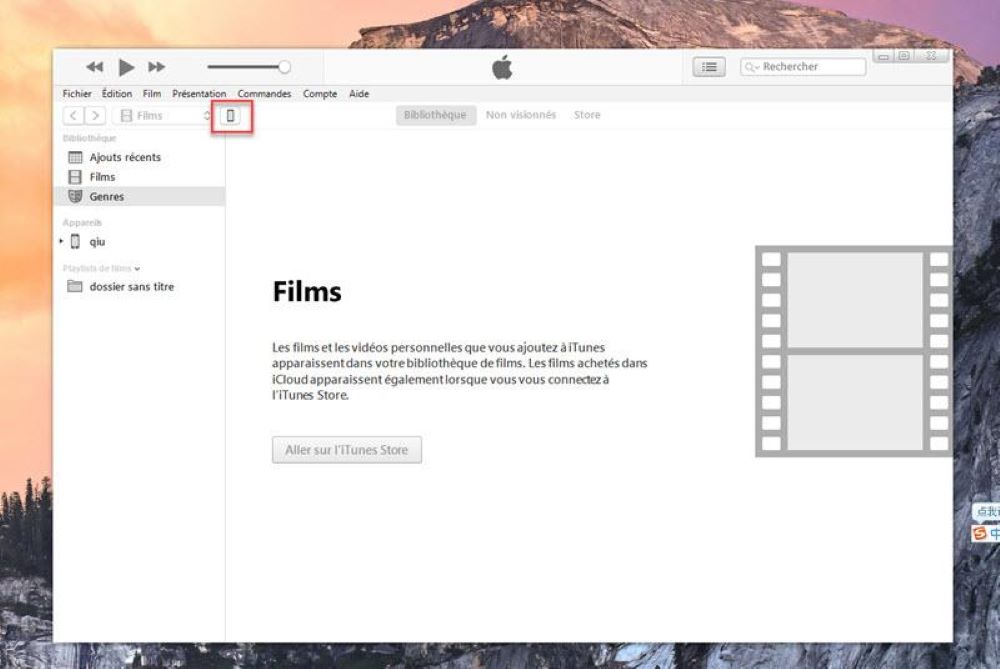
Dans le panneau de gauche de la fenêtre suivante, sélectionnez l’option » Résumé » dans Réglages. Puis cliquez sur « Restaurer la sauvegarde » dans la colonne « Sauvegarde et restauration manuelle » de la section « Sauvegardes » dans le panneau de droite.
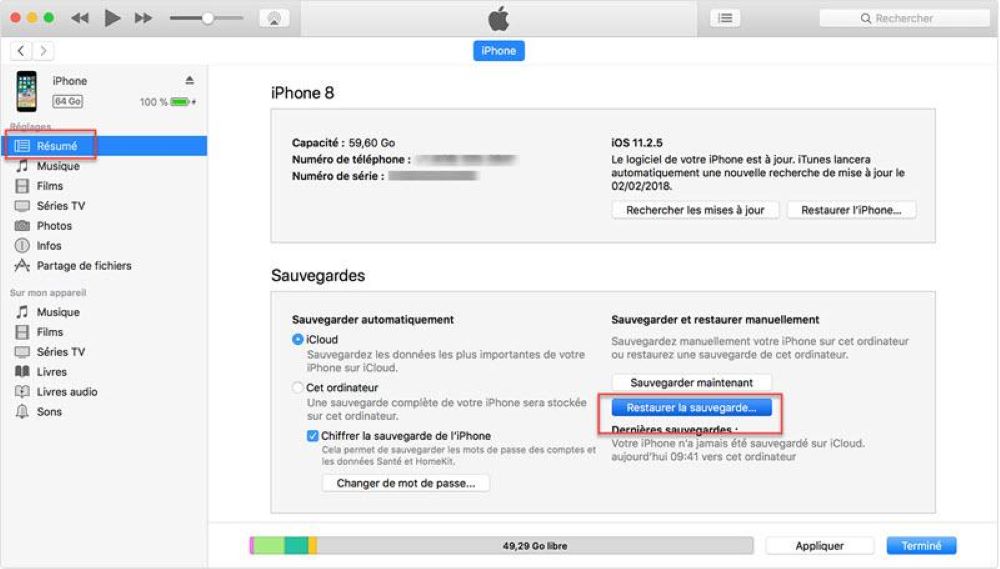
Étape 3 : Restauration des contacts iPhone
Choisissez le fichier de sauvegarde contenant les contacts que vous souhaitez restaurer dans la liste déroulante « Nom de l’iPhone » disponible dans la zone « Restaurer à partir d’une sauvegarde ». Une fois que vous avez terminé, cliquez sur « Restaurer » pour lancer le processus de restauration.
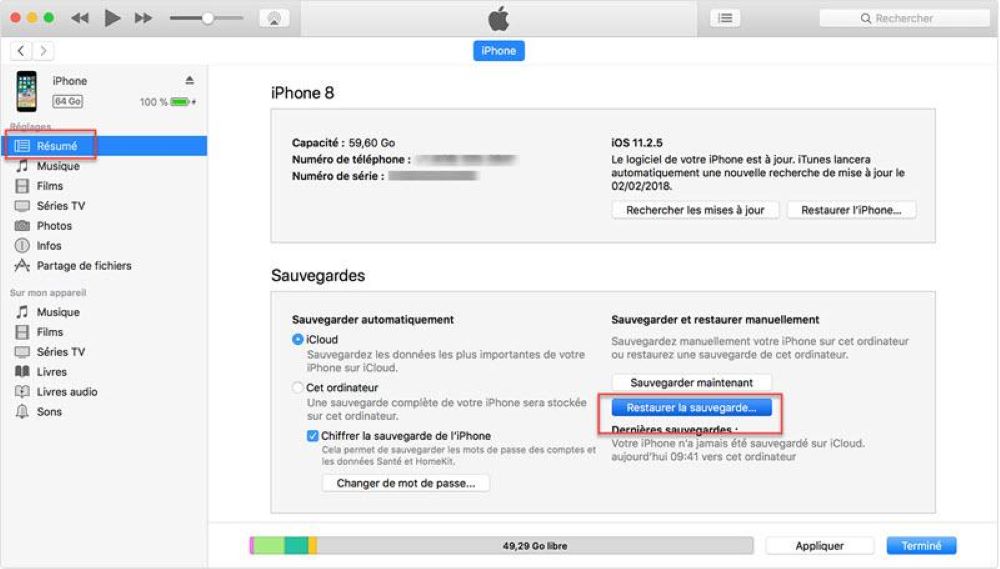
Méthode 3. Récupérer contacts iPhone depuis iCloud
La restauration des contacts à partir d’iCloud est un excellent point de départ, car presque toutes les personnes possédant un iPhone utilisent ce service. iCloud propose une version web sur laquelle vous pouvez vous connecter et choisir de restaurer individuellement vos contacts à partir d’une archive vers votre iPhone.
Étape 1 : Réinitialisez votre iPhone
Pour lancer la réinitialisation, allez dans Réglages > Général > Réinitialiser > Effacer tout le contenu et tous les réglages. Votre iPhone sera alors réinitialisé et vous serez accueilli par l’écran de configuration une fois le processus terminé.
Étape 2 : Connexion à l’identifiant iCloud
Tout d’abord, vous devez vous assurer que l’appareil est connecté à Internet et que l’identifiant iCloud est associé à l’appareil. Sinon, identifiez-vous avant de procéder à l’étape suivante. Allez dans « Réglages » > « Connexion à l’iPhone » à partir de l’écran d’accueil, entrez votre identifiant Apple pour vous connecter à votre identifiant iCloud.
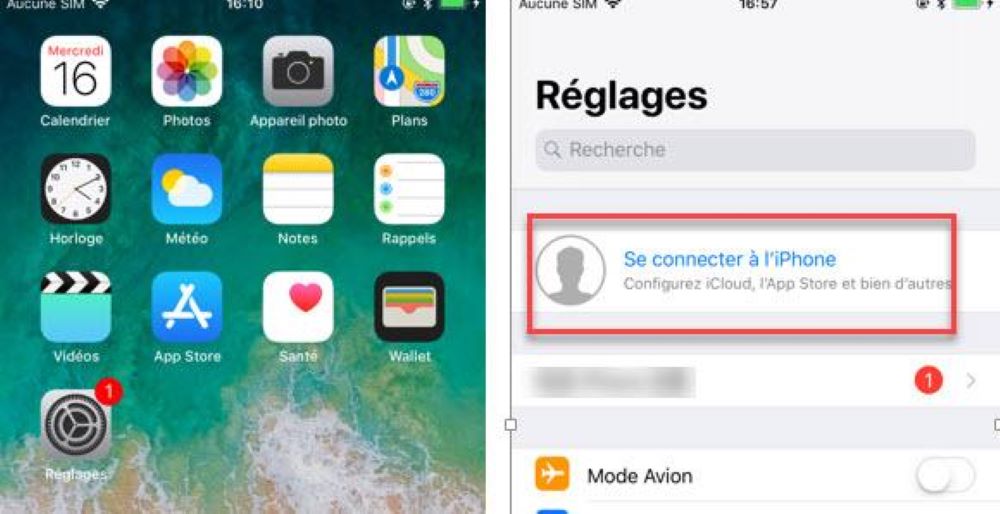
Étape 3 : Restaurer les contacts iPhone à partir d’iCloud
Sous iCloud, dans la liste des programmes mappés, désactivez « Contacts » en faisant glisser le bouton vers la gauche.
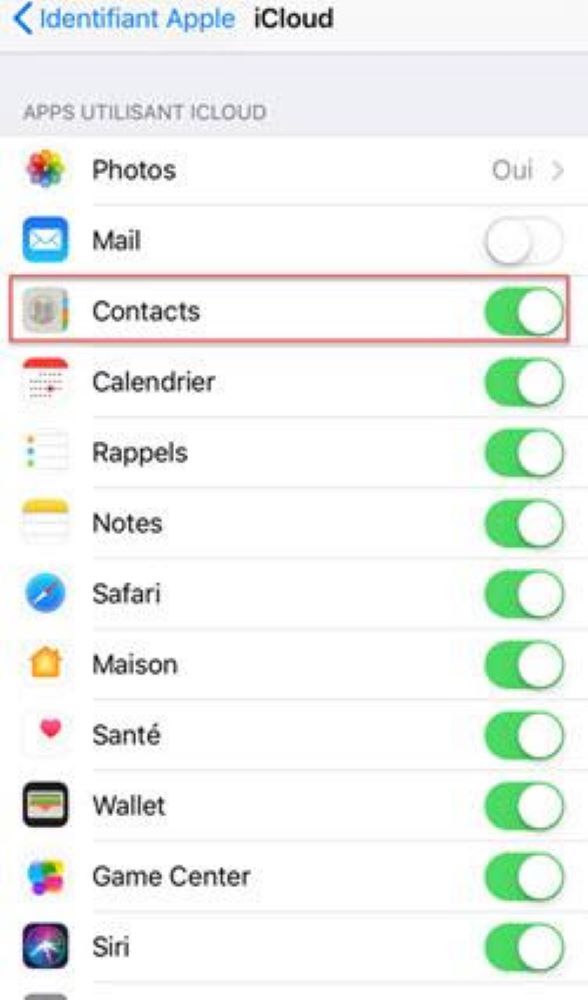
À la demande, cliquez sur » Concertation sur mon iPhone » en haut de la boîte pour laisser intacts vos contacts existants sur votre iPhone.
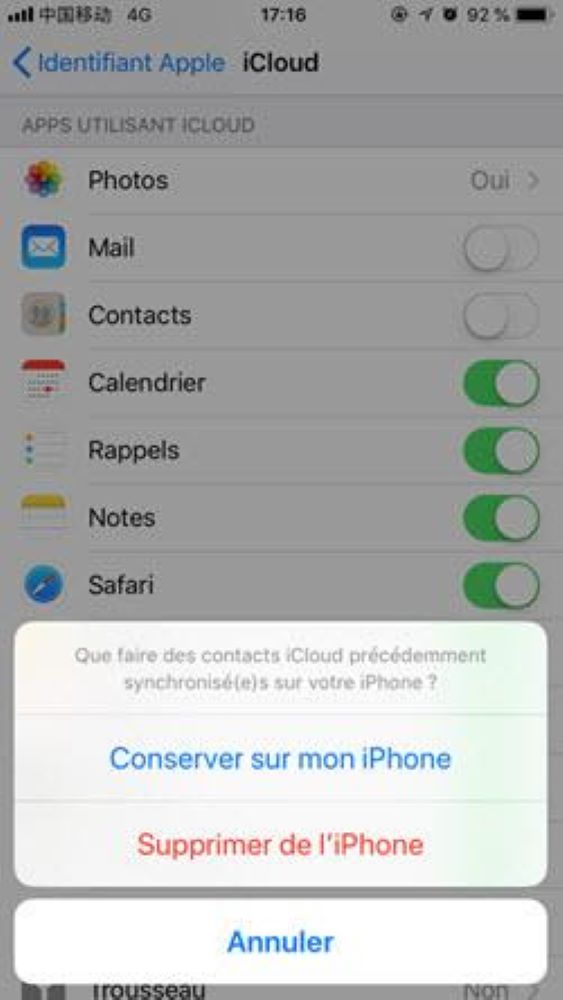
Patientez jusqu’à ce que l’application « Contacts » se ferme avec succès.
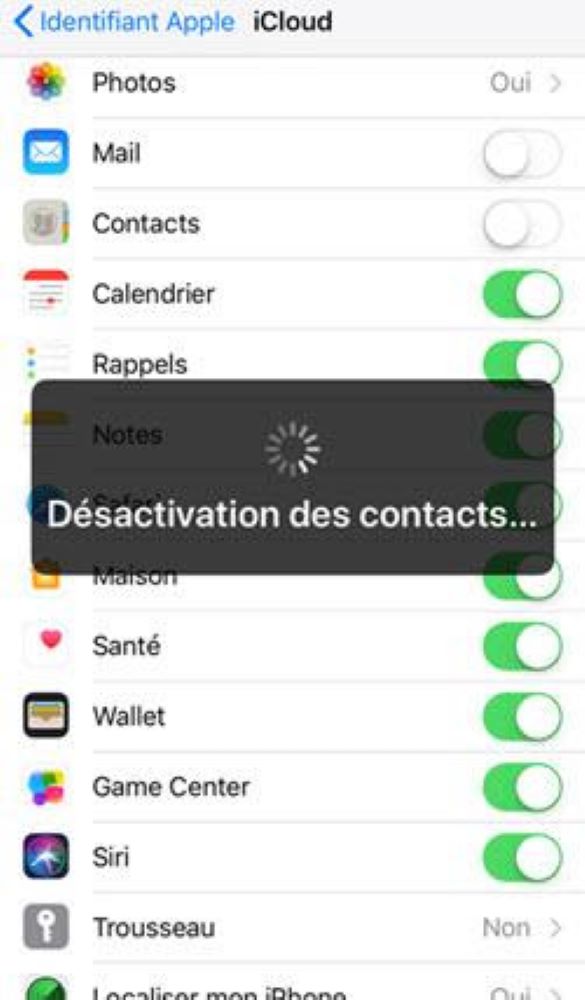
Étape 4 : sélectionnez le mode de sauvegarde et de restauration
Retournez ensuite à l’onglet « Contacts » en faisant pivoter le bouton approprié vers la droite. Fusionner ensuite dans la fenêtre contextuelle pour restaurer les contacts de votre sauvegarde iCloud et les combiner avec ceux qui figurent sur votre iPhone.
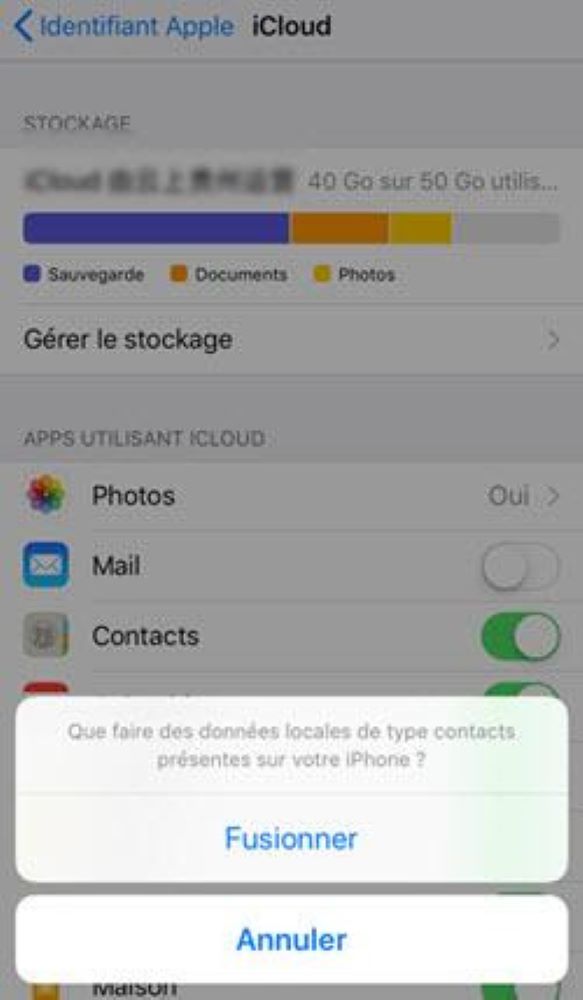
Partie 3. Conclusion
L’avantage des iPhones, c’est qu’ils nous permettent de rester en contact avec ceux que nous aimons. Perdre cette possibilité peut être une source de frustration, et reconstruire cette base de données demanderait beaucoup de travail et de temps. Il existe, à cet effet, de nombreuses méthodes de récupération de données. Vous n’avez donc plus à vous inquiéter de la perte de votre liste de contacts. Essayez plutôt les méthodes de Dr Fone ci-dessus et récupérez les contacts supprimés sur votre iPhone. C’est de loin la meilleure méthode disponible sur le marché.

















Commentaires